|
|||||
パソコンを買ったらまずしなければならない事!!それはウイルス対策です。 まだ、ウイルス対策ソフト(ワクチンソフト)を入れていないパソコンの対策を急ぎましょう。 最近のウイルス対策ソフトはセキュリティ対策ソフトとしても万全ですので情報漏えいにも安心です。 世の中にはウイルス対策ソフト(ワクチンソフト)が沢山ありすぎて迷うと思いますが、 最もオススメのウイルス対策ソフト(ウイルスセキュリティZERO)を紹介します。 ※今すぐダウンロードして使えるソフトですのでお手軽です。 さて、使い方(操作説明)ですが、、、 (ほとんどど自動なので使用方法として書く事が無いのですが。。。) 1.まず、ソースネクスト(ウイルスセキュリティZERO)でダウンロード版を購入します。 30日間の体験版(ウイルスセキュリティ 30日無料体験版)もあるようですが、サポート対象外で制限もあり、 なにかと面倒だと思うので安価な製品版を購入した方が良いと思います。 2.ダウンロード版を解凍して説明書などに目を通し、セットアップを開始します。 3.セットアップが完了すると操作完了です。裏で自動操作や自動アップデートが開始されています。 (1)設定を行なわなくても、ウイルスを発見すると自動的に対処します。 (2)インターネットにつながっていれば自動で製品を最新の状態にアップデート(更新)します。 参考のために主な画面イメージを貼って置きます。 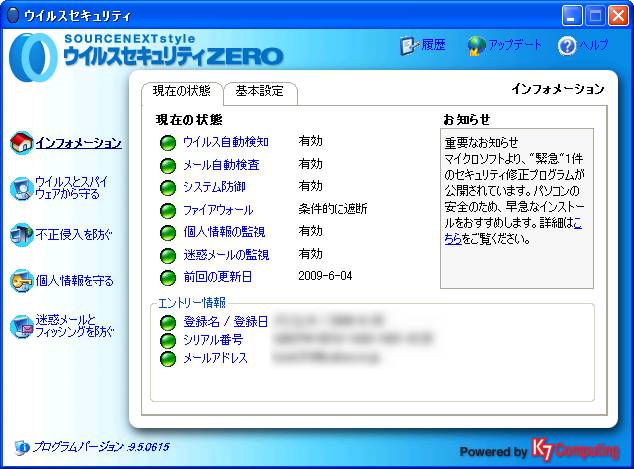 「ウイルスセキュリティZERO」の「更新料」が「無料」についての補足 上の操作で、あなたのパソコンはマイクロソフトの各OSサポート終了時まで守られます。 もし、OSのサポートが終了になって、新しいOSにバージョンアップしても、 その新しいOS上で引き続き使えます。(Windows 7は2020年まで、Windows 8は2023年まで) たぶん「更新料」が「無料」と言うと金銭的な負担の問題だけを思い浮かべますが、 実は、「更新する作業がいらない」と言うメリットがあります。 私が以前使用していた「更新料」が「有料」のウイルス対策ソフトは、毎年、更新日が近づくと 毎日のように「早く更新しないと危ないよ」と言うメッセージが表示され、面倒な思いをしました。 これって、お金には代えられないメリットだと思います。 「ウイルスセキュリティZERO」の「CPU負荷」が「低い」についての補足 ウイルス対策するる前までは快適だったパソコンが、ウイルス対策ソフトを入れたら、 遅くなると言う事があります。多少遅くなってもウイルス対策ソフトを入れないと心配です。 私が以前使用していたワクチンソフトはとても遅かったようで(当時気付きませんでした)、 「ウイルスセキュリティZERO」に乗り換えたら、「このパソコンはこんなに速かった?」と 感動した記憶があります。これも、お金は代えられないメリットだと思います。 「ウイルスセキュリティZERO」の「ウイルスの検知率」が「高い」についての補足 AV-Test.org(セキュリティソフトを比較検証する機関)がウイルス検知率の結果を発表しています。 「ウイルスセキュリティZERO」は2010年1月から7月の「ウイルス検知率テスト結果の推移」で 「主要ベンダー4社(シマンテック/トレンドマイクロ/カスペルスキー/ソースネクスト)で毎月2位以上」 です。新しいウイルスにも即対応している事が分かります。 私の場合は「ウイルスセキュリティZERO」を使い続けて長いのですが、 以前、「ウイルスセキュリティZERO」がウイルスの誤認識をしている事に気付きました。 「ソースネクスト」に問い合わせしたところ、1日も掛からずにアップデートが行なわれ、 誤認識が無くなりました。現在では品質もずいぶん向上したようで誤認識を経験していません。。。 「ウイルスセキュリティZERO」の「迷惑メール(スパム)対策」についての補足 「ウイルスセキュリティZERO」は「Outlook Express」や「Outlook」のツールバーにプラグインして 「迷惑メール」を受信すると自動的に「迷惑メールトレイ」に移動してくれます。 「迷惑メール」に対しては無視する事が基本です。メール本文中のURLはクリックしてはいけません。 また、「迷惑メール相談センター|(財)日本データ通信協会」に通報すると良いでしょう。 <迷惑メール通報先> 迷惑メール通報(日本データ通信協会) ※総務省より委託 迷惑メール通報(日本産業協会) ※消費者庁より委託 迷惑メール通報(Yahoo) ※迷惑メール送信者がYahooアドレスの時のみ 根気良く通報し続ける事が重要です。 以上、オススメのウイルス対策ソフト(ウイルスセキュリティZERO)の紹介でした。 |

